Déclarer vos temps depuis le chatbot
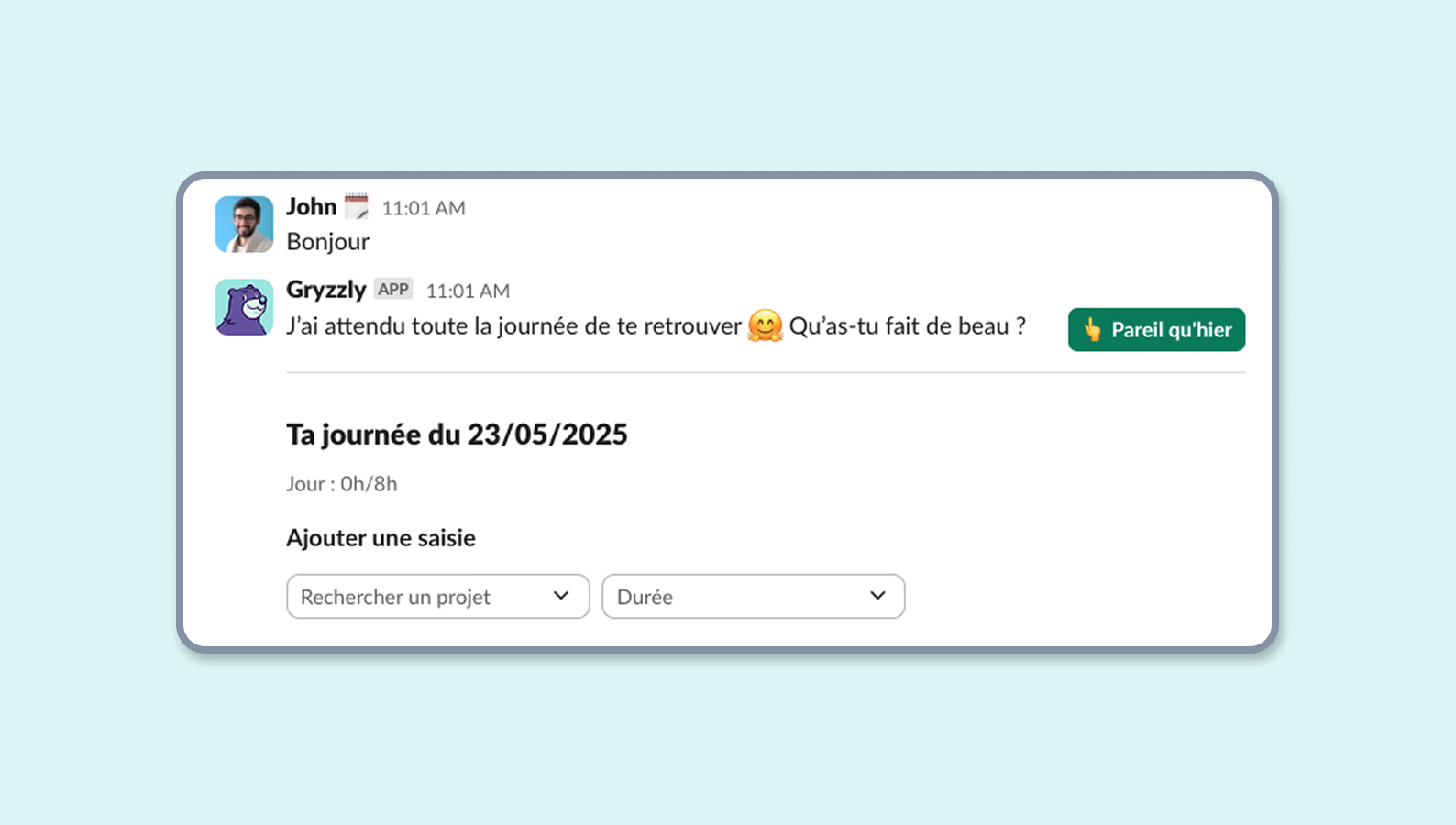
Gryzzly s’adapte à votre rythme de travail en vous proposant 2 alternatives pour déclarer vos temps depuis le chatbot.
💡 À savoir: vous pouvez saisir vos temps et les éditer sur votre dashboard.
Les rappels quotidiens
La Grande force de Gryzzly, c’est son système de rappels.
🤖 Dans le chatbot, Gryzzly vient vous voir une fois par jour à l’heure que vous souhaitez pour vous demander ce sur quoi vous avez travaillé.
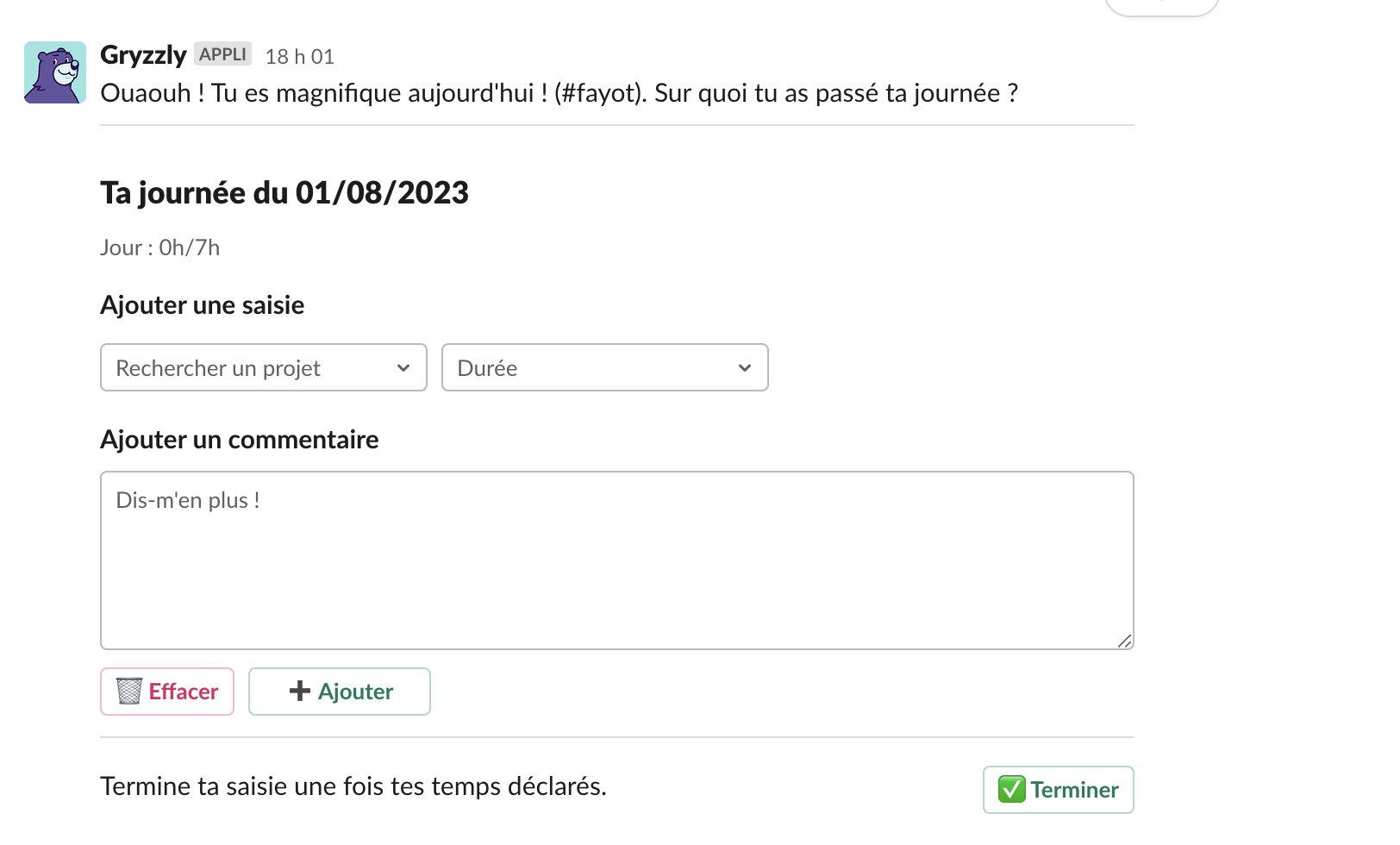
👉 Grâce aux prédictions, déclarez vos temps rapidement ! Les saisies sont préremplies, vous n’avez plus qu’à ajouter une durée.
💡 Les prédictions se font en fonction de vos habitudes de saisies, plus vous saisissez, plus celles-ci seront justes !
La déclaration à la demande
La méthode simple, à la demande, est celle d’interpeller Gryzzly à tout moment. Déclenchez l’interaction en disant “bonjour”, “hey” “yo”, “coucou” ou encore “projet” à votre Gryzzly.
La saisie se fait en 4 temps :
- Sélection du projet
- Sélection de l’activité (groupe de tâches et tâches)
- Sélection de la durée à saisir
- Ajout d’un commentaire (optionnel)
💡 Important : Les projets et les tâches sont des éléments qui sont définis au préalable lors de l’élaboration de la structure du suivi, qui se fait depuis le tableau de bord.
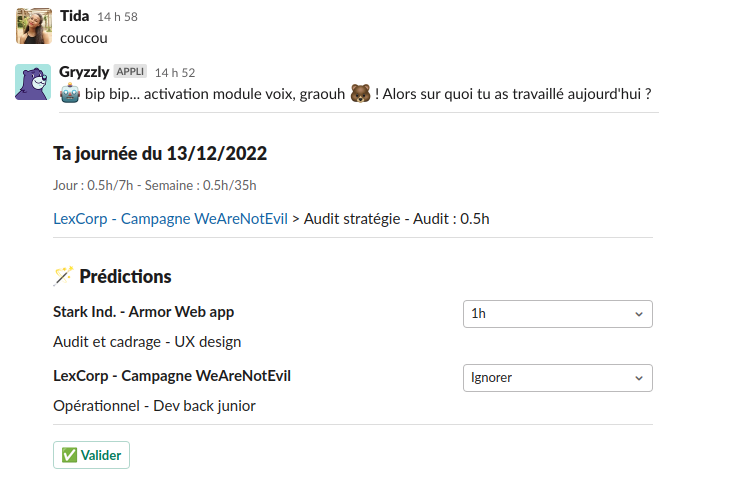
À chaque nouvelle interpellation de Gryzzly, ou rappel, le message vous rappellera les saisies déjà faites sur la journée en cours.
Une saisie est enregistrée dès que vous appuyez sur le bouton “Ajouter”. Vous pouvez ainsi ajouter plusieurs lignes de saisie.
Tant que vous ne clôturez pas le message de saisie en cours avec le bouton “Terminer”, vous pouvez ajouter des saisies (bouton “Ajouter”), éditer vos saisies précédentes (du jour seulement, et sur Slack uniquement), ou encore les supprimer (bouton “Effacer”).
Vous avez raté un rappel ? 🚒
Vous avez oublié de répondre à Gryzzly un jour ? Pas de panique, vous pouvez déclarer du temps a posteriori.
Deux solutions s’offrent à vous :
- Remontez dans votre discussion Slack avec Gryzzly pour retrouver le rappel manqué. 🔔 Les temps déclarés sont ajoutés à la date du message de rappel en question.
- Rendez-vous dans le dashboard , sur la page Mes temps pour rattraper tout ça ! 🗓️
Déclarer du temps grâce au dashboard
Si jamais vous avez besoin d’ajouter des temps en masse , de corriger des saisies ou juste de déclarer du temps sans passer par le chatbot, rendez-vous dans votre feuille de temps dans la vue Mes temps .